Comment se débarrasser de Yahoo Search dans Chrome

Découvrez comment supprimer Yahoo Search des paramètres par défaut de Google Chrome. Suivez nos conseils pratiques pour restaurer votre expérience de navigation.
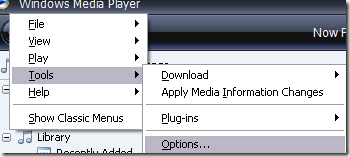
Si vous avez une console Xbox 360, vous pouvez facilement partager toutes les photos, vidéos et musiques stockées sur votre ordinateur avec votre console. C'est bien si vous avez votre Xbox connectée à votre immense téléviseur à écran plat et que vous souhaitez montrer à votre famille et à vos amis des vidéos ou des photos personnelles.
Selon le système d'exploitation que vous utilisez et si vous avez ou non un PC Windows Media Center, il existe plusieurs façons de connecter votre Xbox à votre PC.
Table des matières
Connecter Windows XP à Xbox 360
Si vous avez Windows XP sans Media Center, vous devrez utiliser Windows Media Player pour diffuser du contenu sur votre Xbox 360.
C'est un processus assez simple et ne prend pas très longtemps à configurer. Tout d'abord, suivez ces étapes sur Windows Media Player :
1. Cliquez sur Outils - Options dans le menu du haut.
2. Cliquez ensuite sur l' onglet Bibliothèque et cliquez sur le bouton Configurer le partage . Selon la version de WMP que vous utilisez, vous pouvez avoir à la place un bouton appelé Partage de médias dans l'onglet Bibliothèque.
3. Cliquez maintenant sur la case Partager mes médias et sélectionnez votre console Xbox 360 dans la liste ci-dessous.
4. Enfin, une fois que vous avez sélectionné la Xbox dans la liste, continuez et cliquez sur le bouton Autoriser . Une coche verte devrait apparaître à côté de l'icône de la console.
5. Cliquez sur le bouton Personnaliser pour configurer le type de média que vous souhaitez partager avec votre console Xbox.
Maintenant, pour accéder à vos médias sur votre Xbox, accédez simplement à la zone Média du tableau de bord Xbox et sélectionnez Musique, Images ou Vidéos .
6. Xbox détectera automatiquement les ordinateurs de votre réseau qui exécutent le partage réseau WMP, vous pouvez donc simplement sélectionner l'ordinateur par son nom.
C'est aussi simple que ça! Vous pouvez maintenant parcourir les médias de votre PC sur votre Xbox.
Connectez Windows 7/8/10 à la Xbox 360
Pour connecter un PC Windows 7/8/10 à votre Xbox (qui n'a pas Windows Media Center), suivez les étapes ci-dessous.
1. Cliquez sur Démarrer , puis sur Panneau de configuration , puis sur Réseau et Internet .
2. Cliquez sur Options de groupe résidentiel et de partage .
3. Cliquez ensuite sur Modifier les paramètres de partage avancés .
4. Faites défiler vers le bas jusqu'à Media Streaming et cliquez sur Choisir les options de streaming multimédia . L'option peut se trouver sous Tous les réseaux .
5. Allez-y et cliquez sur Activer le streaming multimédia . Ici, vous pouvez ensuite donner un nom à votre médiathèque et choisir quoi partager.
6. Cliquez sur OK, puis cliquez sur Enregistrer les modifications sur la page Paramètres de partage avancés. Cela vous ramènera à l'écran HomeGroup. Ici, vous souhaitez vérifier la diffusion de mes photos, de ma musique et de mes vidéos sur tous les appareils de mon réseau domestique .
Vous pouvez maintenant suivre les mêmes étapes sur votre Xbox 360 pour accéder à vos médias stockés sur un PC Windows 7/8/10.
Connecter Windows Media Center à la Xbox 360
Si vous avez un PC Windows Media Center, c'est un processus très simple. Suivez les étapes ci-dessous.
1. Tout d'abord, sur votre Xbox 360, vous devez obtenir la clé de configuration du centre multimédia à 8 chiffres. Vous pouvez le faire en accédant à Ma Xbox et en sélectionnant Windows Media Center .
Il peut également se trouver sous l' onglet Médias .
2. Suivez les instructions à l'écran jusqu'à ce que vous arriviez à la touche Media Center. Ça devrait ressembler a quelque chose comme ca:
3. Allez maintenant sur votre PC Windows 7 ou Vista Media Center et lancez-le. Cliquez ensuite sur Tâches et Ajouter un prolongateur .
4. Entrez maintenant votre code à 8 chiffres et cliquez sur Suivant.
À ce stade, à moins que vous n'ayez une configuration de pare-feu folle, votre PC devrait être connecté à votre Xbox 360 et prêt à diffuser de la musique, des vidéos et des images !
Un problème pour connecter votre Xbox 360 à votre PC ? Faites-le nous savoir dans les commentaires et nous essaierons de vous aider. Prendre plaisir!
Découvrez comment supprimer Yahoo Search des paramètres par défaut de Google Chrome. Suivez nos conseils pratiques pour restaurer votre expérience de navigation.
Peu importe si votre mot de passe comporte 32 caractères alphanumériques et qu'il faudrait plusieurs quintillions d'années pour le déchiffrer, il n'est pas sécurisé. En fait, tout ce qui touche à Internet n'est pas sécurisé.
Il est compréhensible de vouloir une pause dans les médias sociaux. Si rien n'est fait, l'utilisation des médias sociaux peut se transformer en une perte de temps apparemment sans fin.
Windows dispose d'une grande quantité de paramètres qui peuvent être configurés pour ajuster le fonctionnement de Windows. Cependant, ajuster ces paramètres n'est pas la chose la plus facile à faire.
Le stick de streaming Roku est l'une des options les plus polyvalentes pour le divertissement en streaming. Il vous permet d'accéder à vos services préférés comme Apple TV et HBO Max ou même d'utiliser la duplication d'écran pour lire le contenu de votre téléphone.
L'effet d'éclaboussure de couleur est un effet photo sympa où une image est d'abord convertie en noir et blanc, puis la couleur est rajoutée à certaines parties de l'image. Cela fonctionne très bien dans les images avec beaucoup de couleurs vives car cela semble beaucoup plus dramatique lorsque le reste de l'image est converti en noir et blanc et qu'un élément reste en couleur.
Les ordinateurs portables dotés d'écrans tactiles sont faciles à utiliser. La saisie tactile permet une navigation plus rapide et optimise votre ordinateur pour les fonctionnalités et applications axées sur l'écran tactile.
Les fichiers vidéo MP4 sont largement utilisés pour les vidéos. Si vous venez de terminer le montage d'une vidéo dans Adobe Premiere Pro, vous souhaiterez peut-être l'exporter dans ce format.
Vous pouvez utiliser Facebook pour rester en contact avec vos amis, acheter ou vendre des produits, rejoindre des groupes de fans, etc. Mais des problèmes surviennent lorsque vous êtes ajouté à des groupes par d'autres personnes, surtout si ce groupe est conçu pour vous spammer ou vous vendre quelque chose.
De nombreuses personnes utilisent désormais Discord pour se connecter avec d'autres joueurs et pour la communication personnelle et professionnelle. Pour éviter toute confusion ou confusion accidentelle, vous pouvez créer des serveurs distincts pour différents groupes de personnes.
Pour tirer le meilleur parti de votre appareil Roku, vous devrez ajouter des canaux. Une chaîne est une source de divertissement sur votre Roku et vous pouvez ajouter autant de chaînes que vous le souhaitez à votre appareil Roku.
Netflix est disponible partout dans le monde sauf dans quelques endroits comme la Chine et la Corée du Nord. Cependant, de nombreux contenus Netflix sont limités en fonction du pays dans lequel vous vous trouvez.
Avoir un compte sur plusieurs réseaux sociaux est nécessaire pour être un influenceur de médias sociaux réussi. La gestion de plusieurs comptes peut prendre beaucoup de temps et d'efforts.
Procreate pour iOS possède de nombreuses fonctionnalités pour créer de superbes œuvres d'art, rivalisant avec certains des meilleurs éditeurs graphiques. Une fonctionnalité utile pour les artistes dans Procreate est la possibilité d'utiliser des polices.
Vous venez de télécharger un fichier sans extension. Vous avez probablement remarqué que Windows ne pouvait pas ouvrir ce fichier et vous a invité à choisir un programme pour l'ouvrir.
MS Excel peut afficher 1 048 576 lignes. Bien que cela puisse sembler être un très grand nombre dans une utilisation normale, il existe de nombreux scénarios où cela ne suffit pas.
Si vous recherchez un VPN auquel vous pouvez faire confiance, vous ne pouvez pas vous empêcher de tomber sur le terme « kill switch » ou, plus rarement, « killswitch ». « Aussi pratique que soit cette fonctionnalité VPN, son fonctionnement n'est pas toujours bien expliqué.
TikTok veut conserver sa revendication sur toutes ses vidéos, mais si vos vidéos peuvent vous gagner des fans et augmenter l'engagement sur une plateforme, pourquoi pas une autre. Il est facile de télécharger une vidéo TikTok sur votre téléphone, mais elle est accompagnée d'un filigrane qui reste si vous la téléchargez ailleurs.
Avez-vous encore besoin d'un logiciel antivirus tiers sur les systèmes modernes. Il y a des compromis, alors assurez-vous de savoir dans quoi vous vous embarquez avant de cliquer sur ce bouton de téléchargement.
Si vous faites partie d'une communauté Internet, vous rencontrerez forcément des problèmes avec les autres et vous vous retrouverez dans une position où vous ressentirez le besoin de signaler quelqu'un. Sur Discord, vous avez la possibilité de signaler n'importe qui de plusieurs façons.
Vous êtes confronté au problème du logiciel AMD Adrenalin qui ne fonctionne pas ou ne s
Pour corriger l
Apprenez à maîtriser le chat Zoom, une fonctionnalité essentielle pour les visioconférences, avec nos conseils et astuces.
Découvrez notre examen approfondi de l
Découvrez comment récupérer votre Instagram après avoir été désactivé en suivant nos étapes claires et simples.
Découvrez comment savoir qui a consulté votre profil Instagram avec nos solutions pratiques. Sauvegardez votre vie privée tout en restant informé !
Apprenez à créer des GIF animés facilement avec votre Galaxy S22. Découvrez les méthodes intégrées et des applications pratiques pour enrichir votre expérience.
Découvrez comment changer la devise dans Google Maps en quelques étapes simples pour mieux planifier vos finances durant votre voyage.
Microsoft Teams s
Vous obtenez l




























